¿Necesitás descargar videos de WhatsApp?: seguí este paso a paso
WhatsApp incluye las funciones de descarga automática de video, y para encontrar videos descargados y buscar antiguos que no están en la aplicación Fotos.
Los siguientes pasos funcionan en todos los lugares donde podés usar WhatsApp, incluso en tu teléfono móvil y computadora personal.
Guardar videos de WhatsApp es mucho más sencillo si estás utilizando la versión de escritorio o web.
Esas instrucciones se encuentran más adelante en esta nota, pero primero veamos cómo funciona en la aplicación móvil:
Cómo guardar videos de WhatsApp en la aplicación móvil
Quizás hayas notado que no podés simplemente mantener presionado el dedo sobre un video para encontrar una opción de descarga o guardado.
De forma predeterminada, todos los medios entrantes se guardan de manera automática en tu dispositivo y se puede acceder a ellos como cualquier video que tomarías vos mismo: desde la aplicación Fotos.
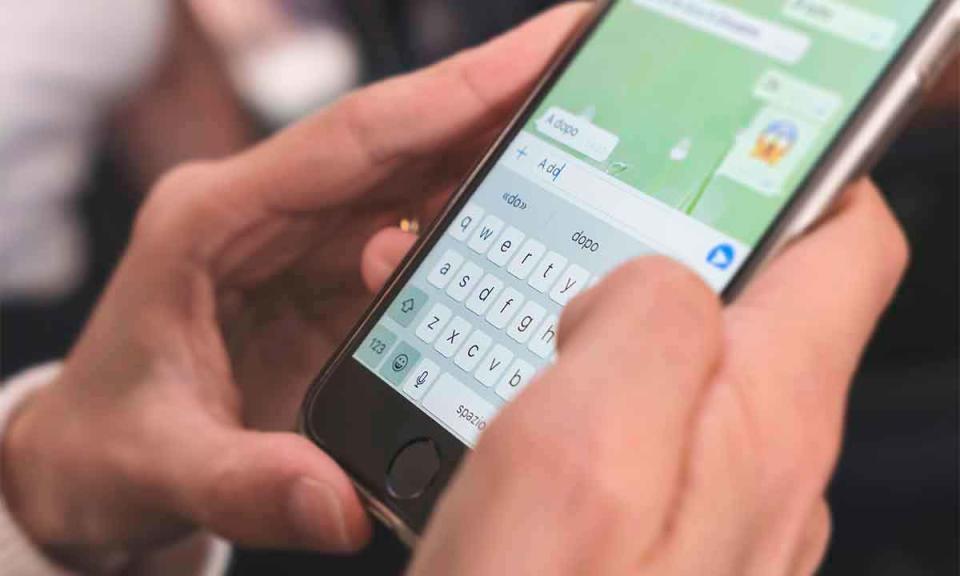
WhatsApp es la aplicación de mensajería instantánea más popular del orbe.
Entonces, lo primero que debés hacer es asegurarte de que la descarga automática esté habilitada:
Debés ir a la pantalla principal de WhatsApp donde se enumeran todas tus conversaciones y usar el botón de menú de tres puntos en la parte superior derecha para seleccionar Configuración.
Seleccioná Almacenamiento y datos.
Tocá una de estas opciones y aseguráte de que Videos esté seleccionado:
Al usar datos móviles.
Cuando está conectado en Wi-Fi.
En itinerancia (roaming).
Por ejemplo, para que los videos se guarden automáticamente en tu dispositivo cuando usás datos móviles, tocá la primera opción y aseguráte de que haya una marca de verificación junto a Videos.
4. Tocá Aceptar para guardar y luego salí de la configuración para volver a tus chats.
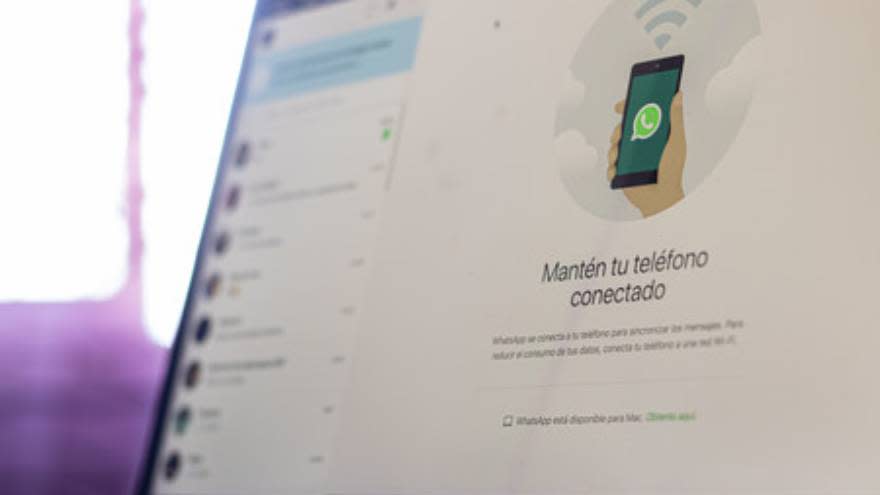
Descargar videos de WhatsApp es más sencillo desde la web.
El siguiente paso es asegurarte de que los videos recién descargados se muestren en la galería de tu teléfono.
Regresá a la configuración como lo hiciste en el paso 1 anterior, pero esta vez elegí Chats.
Allí, tocá el botón junto a Visibilidad de medios. Esto es lo que habilita la carpeta de videos de WhatsApp en la aplicación Fotos.
Si esa configuración estuvo activada todo el tiempo, genial. Abrí la aplicación Fotos de tu teléfono y buscá una que diga WhatsApp.
Todos los videos enviados a través de la aplicación que no se han eliminado están visibles allí.
La advertencia aquí es que no verás esa carpeta de videos si los videos se enviaron mientras la "Visibilidad de los medios" estaba deshabilitada.

WhatsApp funge como una red social para millones de personas.
En otras palabras, habilitar esa opción se aplica solo a los videos nuevos que recibís, aquellos que se te enviaron después de que lo encendiste.
Encontrar videos antiguos de WhatsApp
Por lo tanto, si tenés videos más antiguos que aún no podés ver en la galería y que aún no se eliminaron, la única forma de encontrarlos es con un explorador de archivos.
Si estás en Android, por ejemplo, usá la aplicación Archivos de Google:
1. Instalá Archivos si no lo tenés.
2. Abrílo y tocá Almacenamiento interno cerca de la parte inferior.
3. Debés ir a WhatsApp > Medios > Video de WhatsApp > Privado.
Cuando la opción de visibilidad de medios en WhatsApp está deshabilitada, todos los videos nuevos van automáticamente a la carpeta Privada.

La descarga de videos en WhatsApp tiene sus vericuetos en el celular.
Cuando está habilitado, todos los videos nuevos van automáticamente a WhatsApp Video.
Si deseás ver todos los videos en la aplicación Fotos, movélos de Privado a Video de WhatsApp.
4. Tocá un video para verlo, o usá el menú a la derecha para hacer cosas como compartirlo o eliminarlo, o abrirlo en una aplicación diferente, cambiarle el nombre, moverlo, etc.
¿No encontraste el video que querías? Si sabés que no se eliminó, es posible que sea un video de estado.
Localizarlos requiere los mismos pasos que arriba, pero en el paso 3, elegí Estado.
Para ver esa carpeta, primero tenés que ir a la configuración de Archivos y habilitar Mostrar archivos ocultos.

WhatsApp ofrece diferentes alternativas para guardar videos.
Cómo guardar videos de WhatsApp web y de escritorio
Guardar videos en tu computadora usando WhatsApp Web o la aplicación de escritorio es un proceso mucho más fácil.
1. Abrí WhatsApp Web o el programa de escritorio y seleccioná la conversación que tiene el video que deseás descargar.
2. Seleccióná el video para abrirlo.
3. Usá el botón de descarga en la parte superior derecha para guardarlo.
Detener la descarga automática a través de datos móviles
Uno de los trucos de WhatsApp puede ayudarte a ahorrar valiosos datos móviles. Hay algunas formas de guardar datos en WhatsApp sin dejar de recibir notificaciones y mensajes.
Primero, deshabilitá la capacidad de la aplicación para descargar medios en datos móviles.
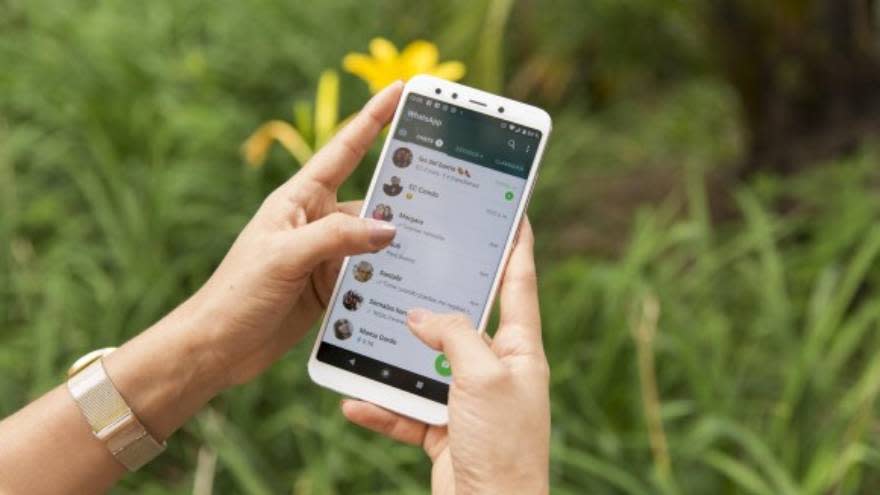
El consumo de videos en WhatsApp puede afectar tu plan de datos.
Esto se hace a través de Configuración > Almacenamiento y datos, luego desplazándote hasta el campo Descarga automática de medios.
Desde esta sección, podés elegir lo que se descarga cuando tenés datos móviles, Wi-Fi o roaming.
Por ejemplo, podés configurarlo para que solo se envíen archivos de audio y notas de voz a través de datos móviles.
Los videos, en particular, son grandes consumidores de datos, por lo que recomendamos dejar esto sin marcar para datos móviles a menos que tengas un límite considerable.
Ver un desglose del almacenamiento por contacto en WhatsApp
La función de gestión de almacenamiento ( Configuración > Almacenamiento y datos > Gestión de almacenamiento) puede mostrar algunas estadísticas impresionantes.
Esta función te permite ver una clasificación del almacenamiento utilizado por contacto o grupo. Esto se clasifica según qué contacto o grupo utiliza la mayor cantidad de almacenamiento en su teléfono.
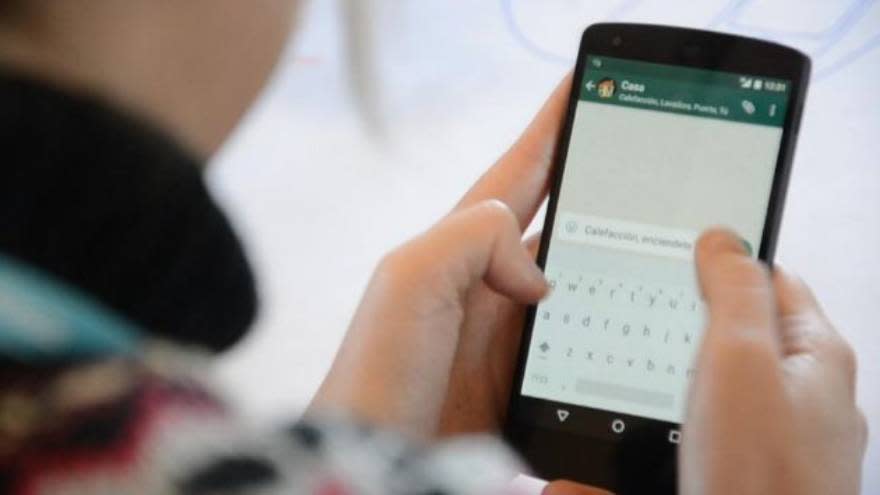
WhatsApp te permite guardar videos que recibiste en tu celular.
WhatsApp: eliminar archivos por contacto o grupo
Podés hacer más que mirar los contactos que acaparan todo el almacenamiento. Podés optar por borrar estos archivos de tu teléfono si lo deseás. Todo lo que necesitás hacer es visitar la sección administrar almacenamiento una vez más (Configuración> Almacenamiento y datos> Administrar almacenamiento).
Luego, debés tocar el chat deseado, elegir seleccionar todo y presionar el icono de la papelera en la parte superior derecha para borrar todos los archivos en ese chat.
Alternativamente, si solo deseás eliminar algunos archivos, podés tocar y mantener presionado cada archivo en el chat para seleccionarlo y luego tocar el icono de la papelera en la parte superior derecha para eliminar el archivo o los archivos seleccionados.
No es tan útil como la forma antigua de hacer las cosas, que te permitía borrar archivos por categoría (video o fotos). Pero sigue siendo una característica útil si el almacenamiento de tu teléfono está obstruido.

 Yahoo Finanzas
Yahoo Finanzas 